Tutorial Menggunakan Aplikasi Canva
Nah, Besties sekarang kita masuk ke bagian tutorial atau cara membuat desain dengan aplikasi Canva. Simak baik-baik ya!
Saya akan jelaskan langkah-langkah membuat desain melalui situsnya langsung dan juga aplikasi handphone ataupun smartphone.
Saya pribadi lebih suka menggunakan laptop atau komputer karena tampilannya lebih besar dan bisa menggunakan mouse agar leluasa dalam mengedit template.
Tapi kalau kamu suka dan cuma ada HP juga bisa kok. Don’t worry, hasilnya bakal sama aja kok.
Berikut adalah cara menggunakan aplikasi Canva:
1. Buat akun
Langkah pertama yang harus kamu lakukan adalah mendaftar atau membuat akun Canva terlebih dahulu.
- Masuk ke situsnya di canva.com atau aplikasi di HP dan klik tombol “sign up”.
- Pilih daftar melalui akun facebook, google, atau e-mail.
- Setelah membuat akun, kamu akan diarahkan ke tampilan halaman dan panduan untuk pengguna baru. Untuk mengubah bahasa di Canva, arahkan kursor ke bagian “setting” yang terletak di kanan atas dengan lambang seperti gigi roda, kemudian pilih “language” dan ganti ke Bahasa Indonesia.
2. Pilih template yang kamu inginkan
Untuk memulai desain, kamu bisa klik “buat desain” atau langsung pilih saja template yang kamu inginkan pada halaman depan dashboard sebelah kanan atas.
Di sini saya akan memberikan contoh desain promosi sebuah produk untuk konten Instagram. Kamu juga bisa custom size atau membuat ukuran khusus seperti yang kamu inginkan pada ikon “+” (ukuran khusus).
3. Mulai desain dengan fitur yang ada di Canva
Kamu akan diarahkan ke sebuah halaman untuk memulai desain. Tapi disini ada sedikit perbedaan di tampilan web dan aplikasi.
Pada halaman aplikasi, kamu langsung memilih template yang kamu inginkan kemudian membuat perubahan. Sedangkan pada halaman web, kamu akan dibawa ke halaman kosong untuk memulai desain dan disebelah kiri tersedia template yang bisa kamu gunakan.
Saya jelaskan terlebih dahulu untuk desain canva melalui situs atau web.
Perhatikan sebelah kiri halaman, ada pilihan fitur yang bisa kamu pilih.
Fitur editan Canva terdiri dari:
v Template: Desain yang sudah tersedia dan bisa langsung kamu gunakan.
v Unggahan: Kamu bisa mengunggah foto yang ingin kamu masukan ke dalam desain.
v Foto: Koleksi foto yang telah disediakan oleh Canva. Kamu bisa cari di search bar atas untuk foto yang kamu inginkan. Beberapa foto bisa digunakan gratis, namun ada yang memiliki tanda pro yang berarti kamu harus bayar jika ingin menggunakan foto tersebut.
v Element: Menambahkan ikon, bentuk, garis, bingkai, stiker, dan lainnya.
v Text: Menambahkan kata dengan jenis font yang berbeda.
v Musik: Menambahkan audio atau musik ketika nge-desain video atau animasi.
v Video: Menambahkan video yang telah disediakan oleh Canva.
v Latar: Latar belakang atau background desain.
v Folder: Menyimpan foto atau elemen yang telah didownload atau sukai.
v Lainnya: Integrasi dengan aplikasi lainnya
Contoh Edit Foto Menggunakan Canva Melalui Web
Nahh setelah memilih template, kamu tinggal ganti-ganti aja dengan cara mengklik dan menggeser objek yang mau kamu edit.
(Sebelum diedit)
Disini saya mengunggah foto saya pribadi di fitur unggahan, kemudian saya pilih dan saya geserkan ke bagian foto yang sudah disediakan template. Untuk mengganti tulisan juga saya tinggal klik saja bagian tulisan dan edit kata-kata sesuai yang saya inginkan.
Kamu bisa lihat di bagian atas ada pilihan untuk mengganti font, ukuran, warna, posisi dari tulisan.
Jika ada bagian yang kurang kamu suka bisa kamu hapus dengan menekan tombol “delete” di keyboard laptop. Di bagian bawah ada pilihan untuk tambah halaman jika ingin desain lebih dari satu halaman.
Mudah bukan besties? Dan ini hasilnyaaa…
Contoh edit foto menggunakan aplikasi Canva dari HP
Cara menggunakan aplikasi Canva di HP kurang lebih sama dengan web, cuma peletakan fiturnya saja yang sedikit berbeda.
Pertama kamu pilih dulu template yang diinginkan, baru deh gonta-ganti lagi dengan cara memilih bagian yang ingin diedit.
Kamu bisa menambahkan tulisan, foto, elemen lain di aplikasi Canva juga.
4. Download hasil editan Canva ke folder komputer atau HP
Nah, Besties setelah jadi hasil editannya, kamu bisa download atau mengunduh dengan cara klik tombol “bagikan” di bagian kanan atas kemudian pilih unduh.
Pilih jenis file sesuai yang kamu inginkan (PNG, JPG, PDF standar, atau PDF cetak).
Untuk kamu yang membuat slide presentasi juga bisa disimpan atau diunduh dalam bentuk PPT. Carannya yaitu klik pada pilihan lainnya, kemudian pilih PPT. Kamu bisa mengunduh semua halaman ataupun hanya satu halaman yang kamu inginkan saja dengan cara mencentang pada bagian kotak kecil, kemudian pilih selesai.
Kamu juga bisa membagikan atau share hasil editan kamu ke sosial media langsung ke facebook, twitter, ataupun instagram. Enaknya di Canva, semua desain yang kamu kerjakan akan tersimpan otomatis dan bisa kamu akses lagi di bagian “desain anda” sebagai proyek terakhir yang sudah kamu kerjakan.
Kesimpulan
Sekarang kamu tidak perlu bayar mahal lagi untuk memakai jasa tukang desain. Tak perlu repot-repot membingungkan atau memikirkan desain yang akan kamu buat.
Bahkan kamu yang tidak punya skill khusus desain pun atau pemula bisa menggunakan aplikasi Canva untuk membuat desain.
Canva cocok untuk berbagai macam hal dari infografis, desain poster, membuat slide presentasi yang menarik, logo untuk online shop kamu, membuat konten untuk meningkatkan engagement dalam strategi bisnis instagram, banyak banget deh kegunaannya!
Coba latihan aja, otak-atik aplikasi Canva mumpung gratis juga untuk membuat desain yang kece.
Semoga membantu ya tutorial cara menggunakan aplikasi Canva yang saya bagikan!





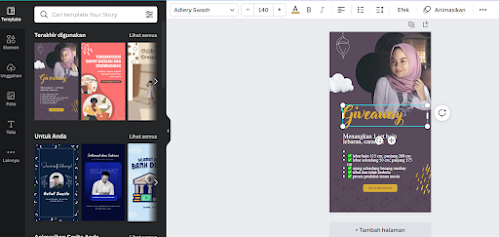
.png)





Bagus besti
BalasHapus